工具列
功能表
![]()
编辑
图层 > 图层册
|
工具列 |
功能表 |
|---|---|
|
|
编辑 图层 > 图层册 |
LayerBook 指令可以按顺序依次在模型的各个图层之间移动,就像翻书或幻灯片演示一样。也就是说,图层册功能可以动态显示 Rhino 模型中各图层的“开/关”和当前状态。
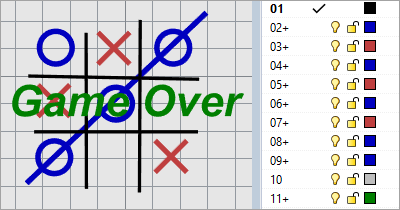
创建多个图层。
每一层代表一个幻灯片的演示。
在每个图层上添加物件或者文字。
执行 LayerBook 指令。
在指令行中,点击高级 > 准备保存。
LayerBook 指令仅在模型工作视窗中适用,不支持图纸配置和子视图工作视窗。
当您使用 Layerbook 指令时,图层工具栏上的所有图层按钮会很有帮助。
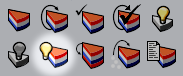
在图层面板中,单击名称列标题,按名称升序或降序对图层进行排序。
点击上移 ![]() 、下移
、下移 ![]() 按钮,或者用鼠标拖动可以手动对图层进行排序。
按钮,或者用鼠标拖动可以手动对图层进行排序。
指令行选项
输入一个数字以跳转到幻灯片中特定的图层。图层数从 1 开始计数,从顶部直到底部。
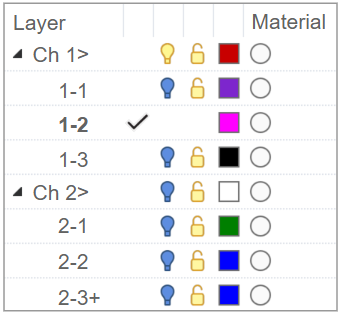
输入 1 可以转回到起始图层。
输入负数按相反的顺序计数图层,例如:
-1 可以跳转到最后一层。
-2 可以跳转到倒数第二层。
如果输入的负数值小于-(总图层数),则最终会跳转到第一个图层。
如果输入的数字指向标题图层,则会跳转到标题图层之后的下一个图层。
设置下一个图层为当前图层并关闭其它所有图层。
设置上一个图层为当前图层并关闭其它所有图层。
在目前的图层上退出图层册操作。
再次执行 LayerBook 指令以继续。
选取一个已命名视图做为图层的初始视图。您可以使用不同的已命名视图来显示不同的图层。
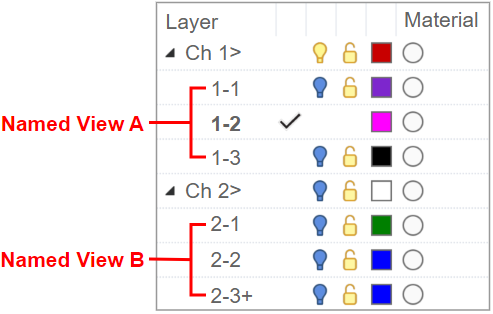
指定已命名视图如何与图层相关联。
仅目前的图层。
当前图层及其子图层。
全部图层。
将所有文本物件设置为显示在前面,并调整图层可见性,这样你就可以将模型保存在准备打开和播放 LayerBook 的状态。
提供图层册结构和相关已命名视图的文本概述。
标题图层和附加图层
将 ">" 添加到图层名称的末尾会直接生成一个"标题图层" 。幻灯片轮播时会跳过标题图层,标题图层可以是空的,仅做为图层组织管理。
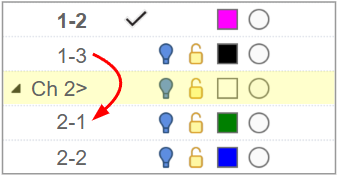
将 "+" 添加到图层名称的末尾会生成一个 "附加图层"。幻灯片显示的图层做为一个附加层添加到前一层。
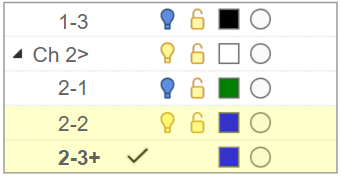
Rhinoceros 8 © 2010-2024 Robert McNeel & Associates. 01-4月-2024